第3回ビジネスパソコン選びの失敗しないポイント!
今週までパソコン選びのポイントとして「CPU」「メモリ」を紹介してきました!
性能・価格に関わってくる要素なのでまだ見られてなければコチラから!
「第2回ビジネスパソコン選びの失敗しないポイント!CPU編」
「第2回ビジネスパソコン選びの失敗しないポイント!メモリ編」
そして第3回目は、「ストレージ」についてです!
ストレージとは?
パソコンのデータを長期間保管しておくための補助記憶装置のことです。主なストレージにハードディスクやDVD、CDなどがあげられます。
よく聞くのは「HDD」や「SSD」ではないでしょうか?
もちろん「ストレージ」も容量が大きければ大きほど価格が上がります。
お店などでスペック表示に「HDD容量」や「ストレージ」等と記載されいます。
パソコン選びの際によく見かけるのは「HDD」と「SSD」です。
HDDはHard Disk Drive(ハードディスクドライブ)の略で、データやプログラムなどを電磁的に書き込んだり読み出したりする記憶装置です。
HDDの構造は、中にデータを記録するプラッタと呼ばれる磁性体が塗られた円盤が複数入っていて、磁気ヘッドで書き込み・読み出しをする仕組みになっています。
プラッタは高速で回転しているので、回転中に大きな衝撃が加わると、プラッタとヘッドが接触するなどして破損やデータ消失等、動作不良の原因となることがあります。
SSDはSolid State Drive(ソリッドステートドライブ)の略で、HDDと同様の記憶装置です。半導体素子メモリを使ったドライブ(記憶媒体)のことを指します。
大容量のデータを保管しておく媒体としては長年HDDが使われてきましたが、近年、SSDの容量が大きくなってきたこともあり、急速に普及しつつあります。
HDDとSSDとちらがいいの?
HDDとSSDですがそれぞれメリット・デメリットがあります。
一番わかりやすいデメリットは価格に大きな差が出てきます。SSDはHDDの約2倍ほどの価格です。
メリットとしては、SSDは読み込みが早く電源を入れてからパソコンが立ち上がるまでの速度が断然違います。
メーカーさんのパソコン起動比較動画です。(Acer Japan Channel)
SSDが約8秒で起動するのに対してHDDは約27秒かかっています。
その他にもソフトやアプリケーションの起動時に大きな差が出てきていますね。
価格で選ぶなら「HDD」
利便性、速度なら「SSD」
となります。もちろんオススメは「SSD」ですね。
パソコン本体は「SSD」にして外付けで「HDD」といった方法もあります。
パソコン本体の容量も500GBから1TBほどあれば問題が無いとおもいます。
いかがでしたでしょうか?
「CPU」「メモリ」「ストレージ」の3回に渡ってご紹介してきました。
失敗しないパソコン選びのポイント!参考になれば幸いです!!
オフィスの問題、コピーマンが解決します!
0120-153-510まで、お気軽にご相談下さい!


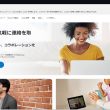
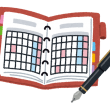





この記事へのコメントはこちら